Skylum Luminar 4 є потужним програмним забезпеченням для обробки зображень, яке пропонує безліч можливостей для покращення ваших фотографій. У цьому вступному навчальному посібнику я покажу вам, як імпортувати вашу особисту фотоколекцію, ефективно її організувати та використати універсальність програмного забезпечення.
Головні висновки
- Вступ до інтерфейсу користувача Luminar 4
- Ефективне керування та організація ваших фотографій
- Оцінка та маркування зображень
- Використання фільтрів для поліпшення зображень
- Робота зі шарами та масками для точних налаштувань
Покрокова інструкція з використання Luminar 4
Крок 1: Встановлення та перший запуск
Перш ніж ви зможете почати працювати з Luminar 4, вам потрібно встановити програмне забезпечення. Переконайтеся, що ви завантажили останню версію з офіційного веб-сайту. Після установки запустіть програму. Ви побачите чіткий, структурований інтерфейс користувача, який спростить доступ до всіх функцій.
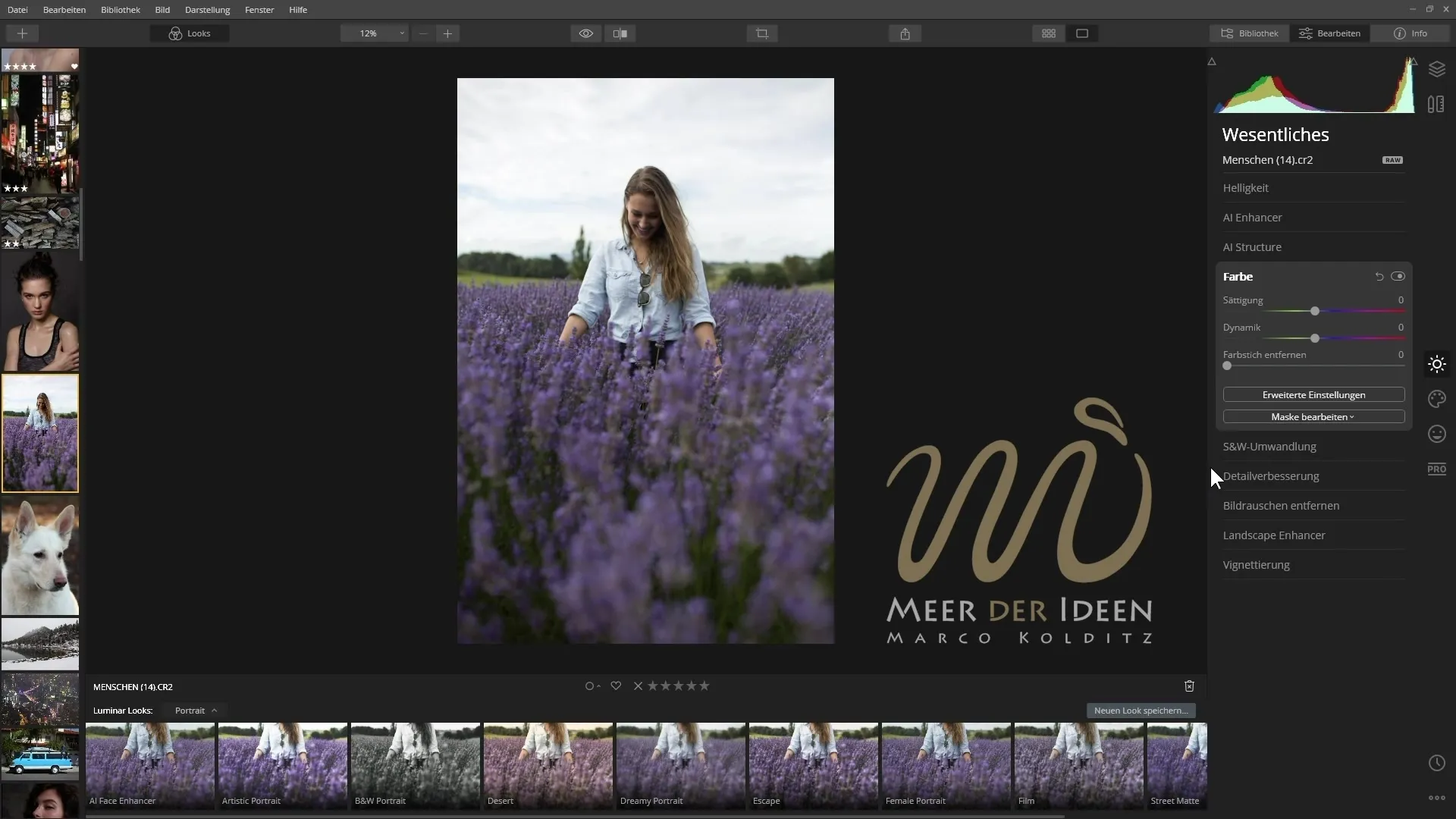
Крок 2: Імпорт фотографій
Щоб почати з вашою фотоколекцією, імпортуйте свої зображення в Luminar 4. Для цього перейдіть до меню та виберіть функцію імпорту. Ви можете імпортувати зображення з вашого жорсткого диска або з зовнішніх носіїв. Після вибору потрібних файлів вони будуть завантажені в програму та з'являться у вашому медіа-каталозі.
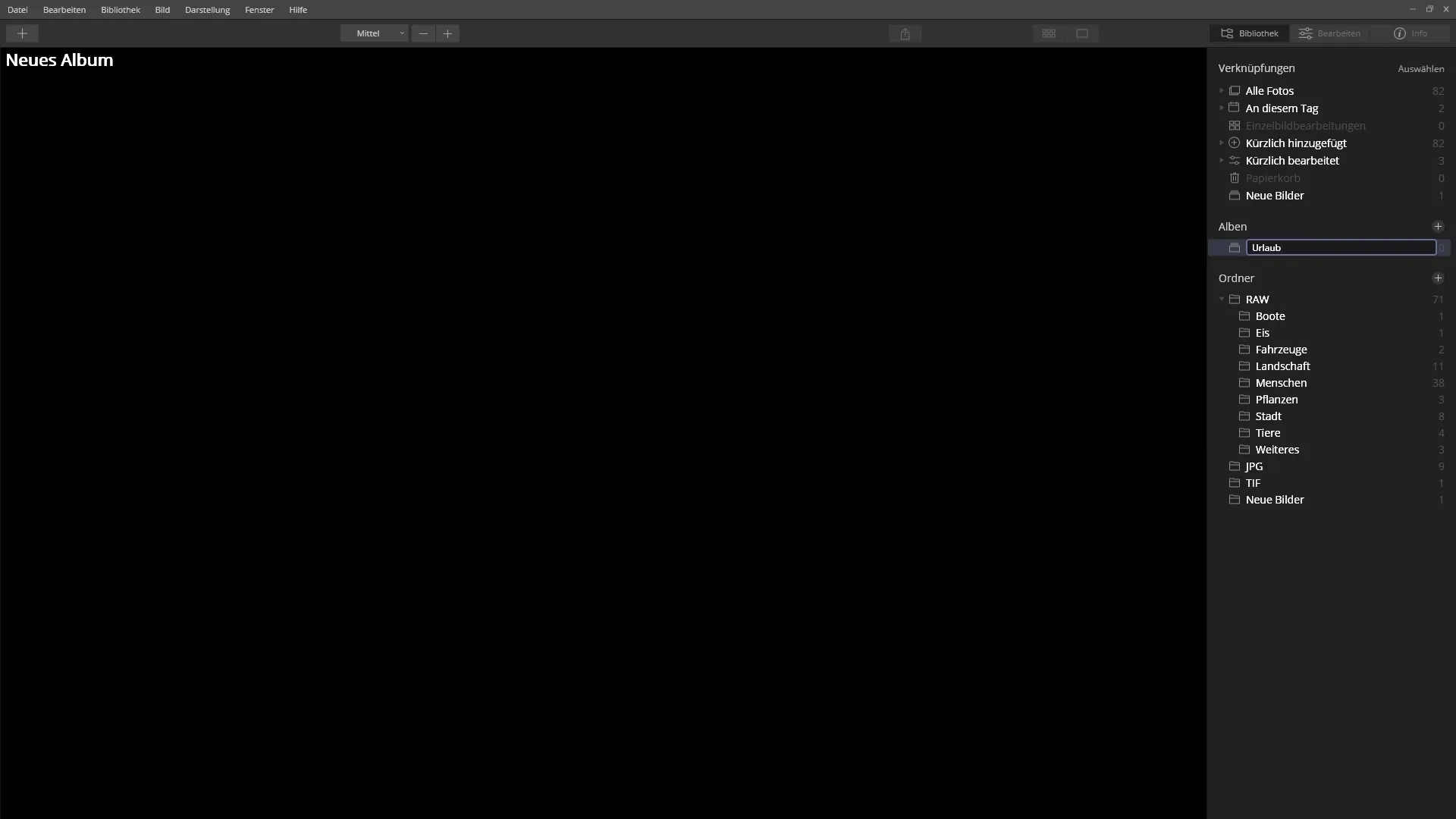
Крок 3: Вивчення інтерфейсу користувача
Luminar 4 вирізняється акуратним і простим у використанні інтерфейсом. У головному вікні ви знайдете зображення, які ви імпортували. З правого боку ви бачите доступні інструменти редагування та фільтри. Приділіть час, щоб вивчити всі функції, оскільки це допоможе вам ефективніше використовувати програмне забезпечення.
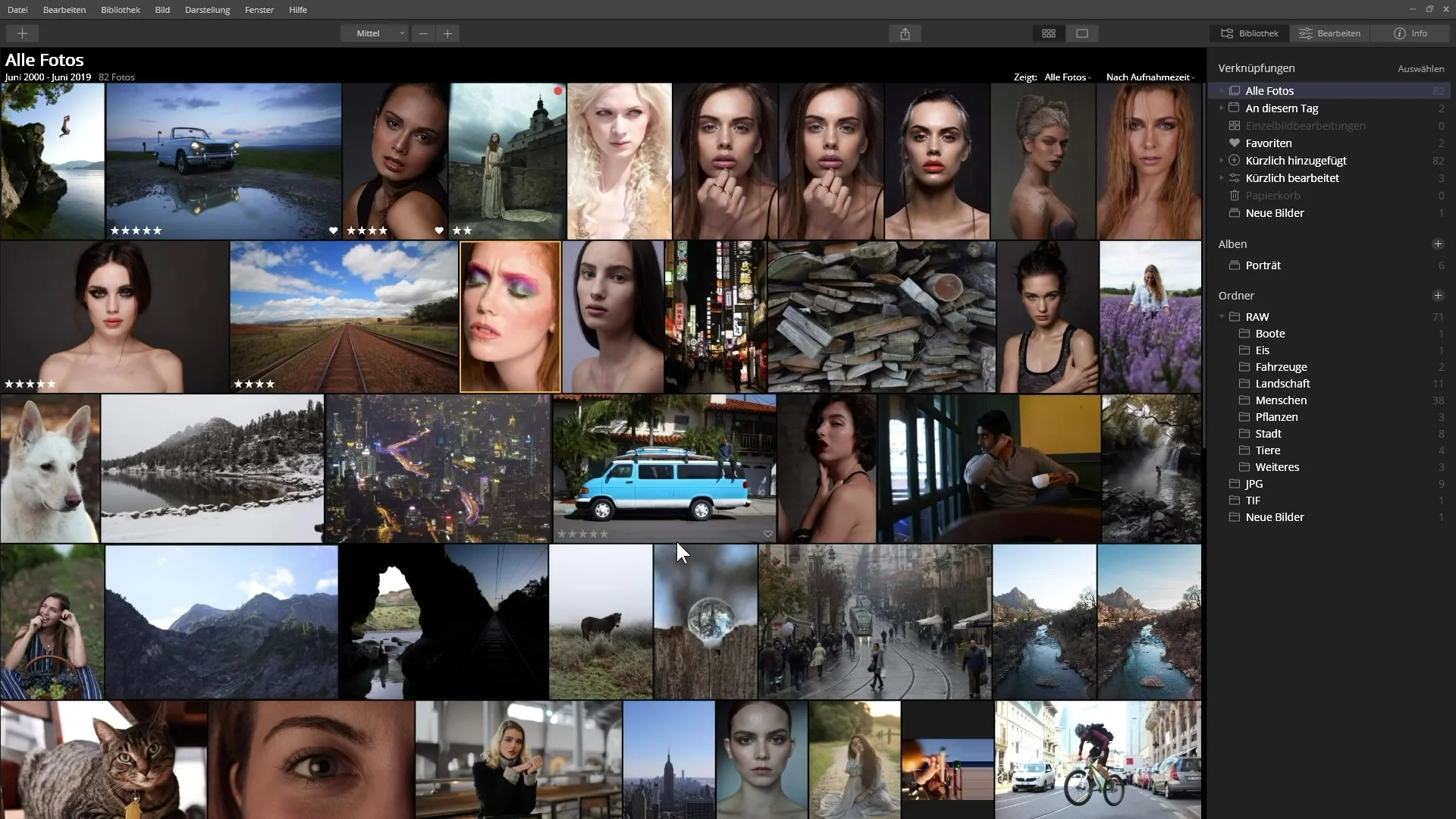
Крок 4: Оцінка та маркування зображень
Важливо оцінювати та маркувати ваші зображення для спрощення керування. Ви можете використовувати кольорові мітки, щоб категоризувати зображення за різними критеріями. Для цього перейдіть до параметрів зображення та виберіть бажану кольорову мітку для кожного зображення. Це допоможе вам швидко знайти найкращі знімки.
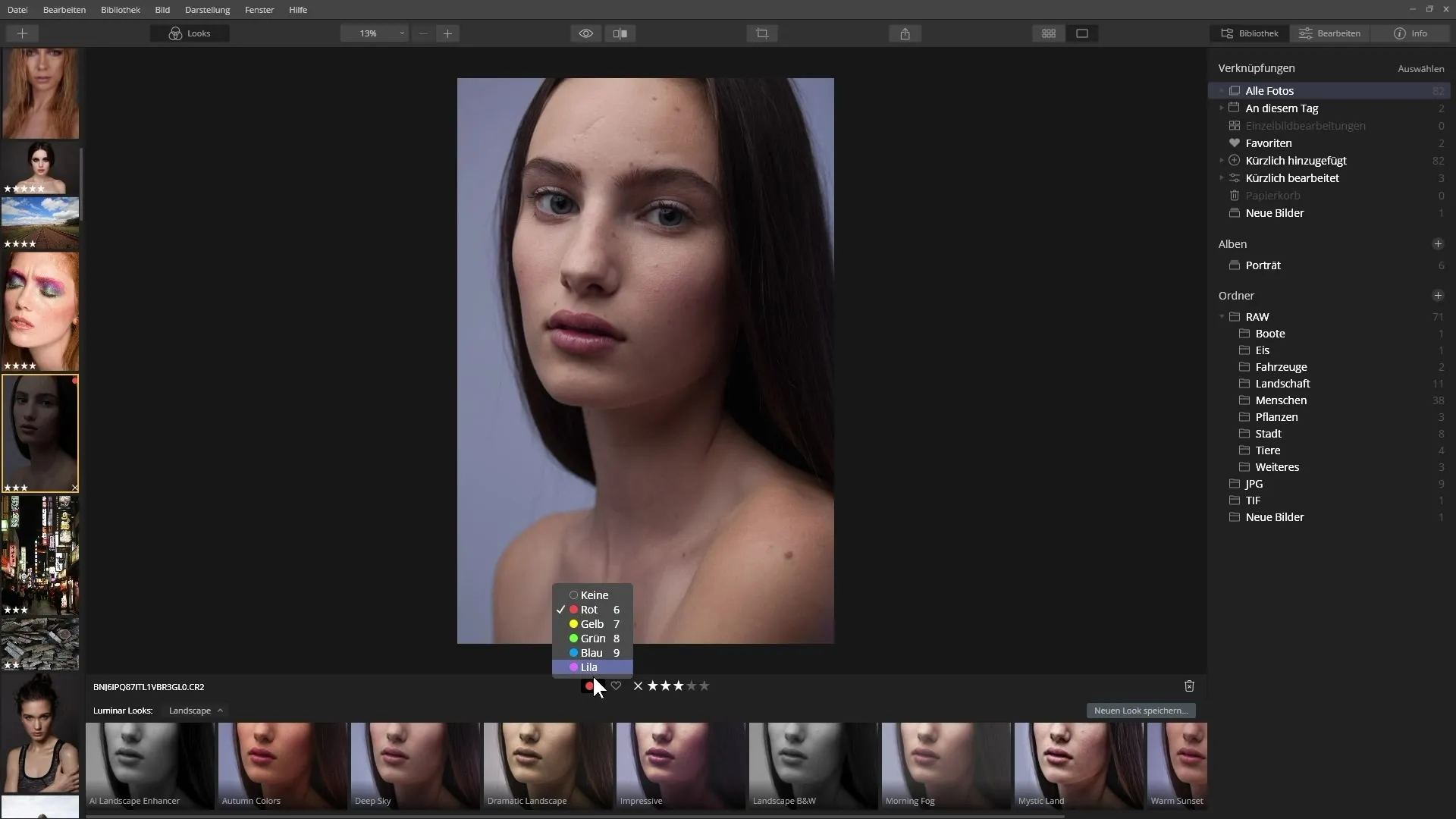
Крок 5: Редагування з фільтрами
Відмінною рисою Luminar 4 є використання фільтрів для покращення ваших зображень. Програмне забезпечення пропонує безліч готових фільтрів, які частково базуються на штучному інтелекті. Ці фільтри дозволяють вам досягати вражаючих результатів з мінімальними зусиллями. Продовжуйте просто вибрати бажаний фільтр і налаштувати його потужність на ваше зображення.
Крок 6: Основи роботи з шарами
Робота з шарами є однією з найбільших сильних сторін Luminar 4. Вони дозволяють вам проводити різні коригування незалежно один від одного. Використовуйте шари, щоб вносити специфічні зміни до окремих частин вашого зображення, не впливаючи на все зображення. Це дає вам можливість робити креативні налаштування та індивідуалізувати ваші зображення.
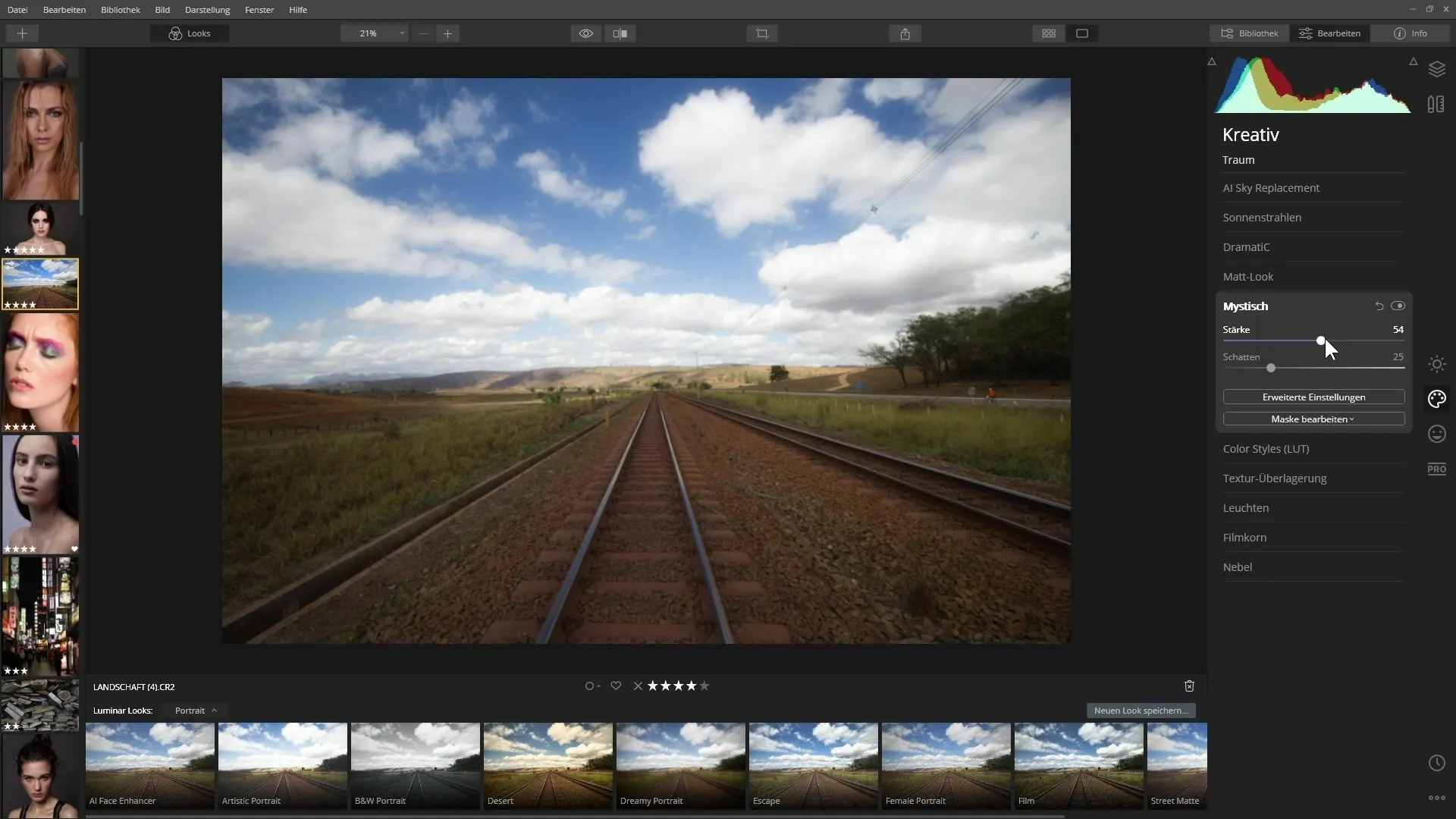
Крок 7: Використання масок
Маски є потужними інструментами в Luminar 4, які дозволяють вам виконувати локальні коригування на ваших зображеннях. Ви можете створити маску, щоб редагувати конкретні області вашого зображення, тоді як інші області залишаються недоторканими. Це забезпечує більш точне редагування фотографій і допомагає вам отримати ідеальний вигляд для вашої фотографії. Досліджуйте, як створювати та керувати масками, щоб повністю реалізувати потенціал ваших коригувань.
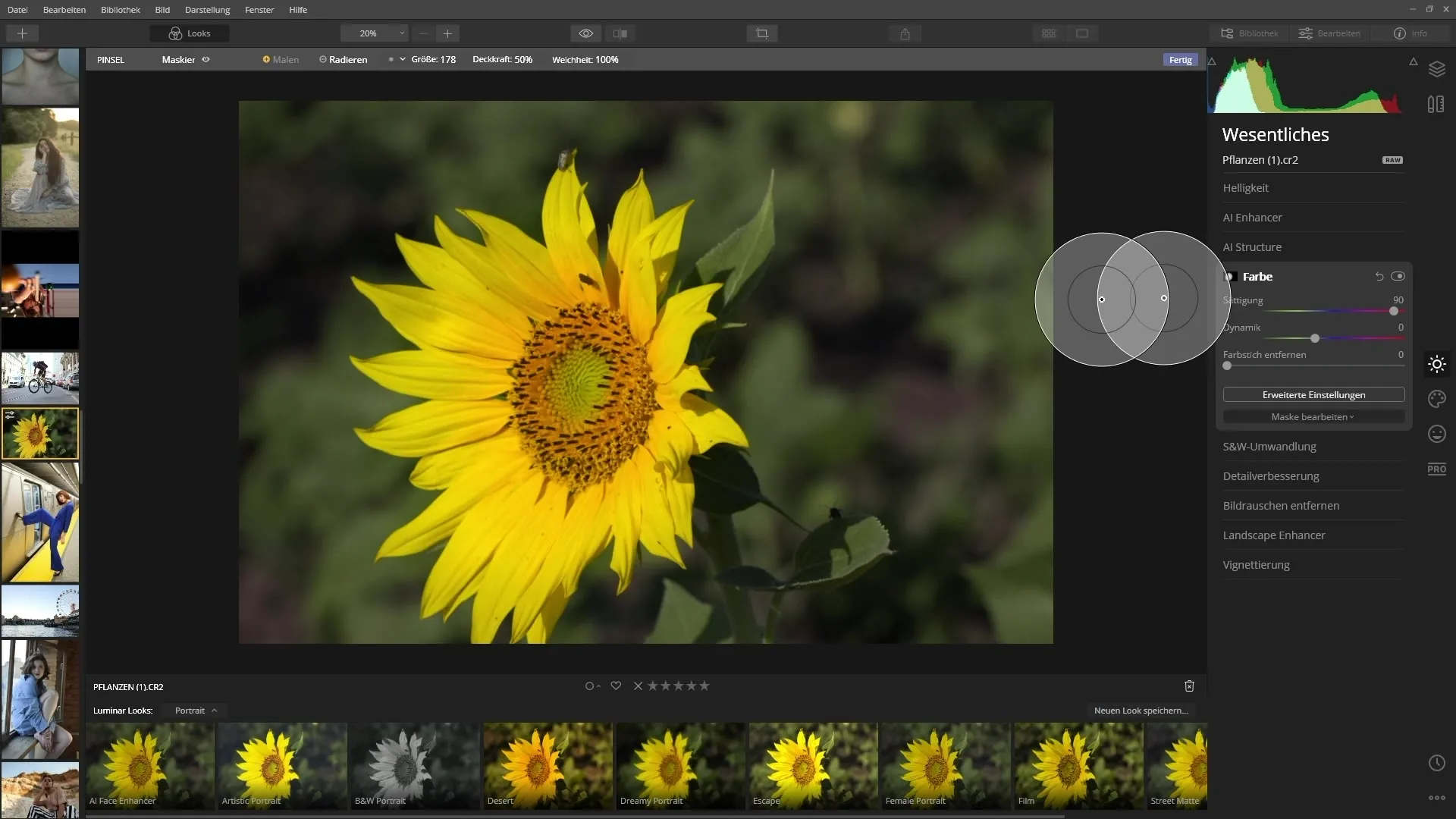
Резюме - Вступ до основ Skylum Luminar 4
З основними функціями та інструментами, які ви дізналися в цьому навчальному посібнику, ви готові творчо працювати з вашими зображеннями. Luminar 4 надає вам усі необхідні інструменти для покращення ваших фотографій і подальшого розвитку ваших навичок у обробці зображень.
Часто задавані питання
Як я можу імпортувати свої зображення в Luminar 4?Ви можете імпортувати зображення з вашого жорсткого диска або зовнішніх носіїв через функцію імпорту в Luminar 4.
Чи можу я оцінювати свої зображення в межах програмного забезпечення?Так, ви можете використовувати кольорові мітки, щоб оцінювати свої зображення за різними критеріями.
Які переваги використання фільтрів у Luminar 4?Фільтри допомагають вам досягати вражаючих результатів з мінімальними зусиллями, і багато з них базуються на штучному інтелекті.
Як працюють шари в Luminar 4?Шари дозволяють вам здійснювати різні коригування незалежно та виконувати креативні зміни в специфічних областях зображення.
Як я можу використовувати маски в Luminar 4?Маски дозволяють робити цілеспрямовані коригування в певних областях зображення, в той час як інші області залишаються незмінними.

